V tomto průvodci vám ukážeme, jak používat dvě aplikace pro Android, které mohou být vzdáleně nainstalovány a aktivovány přes web Android Marketu, a jež vám dají druhou šanci při hledání ztraceného nebo ukradeného smartphonu. Samozřejmě pro funkčnost těchto aplikací musí být vaše Android zařízení aktuálně zapnuté a disponovat datovým nebo Wi-Fi připojením. Pokud je zařízení vypnuto, pořád máte šanci jej lokalizovat později v případě, že ho nálezce nebo zloděj zapne.
Ovládněte zpětně vaše zařízení s Android Lost na dálku
Android Lost je aplikace, která funguje jako dálkové ovládání pro zařízení s Androidem, a kterou můžete použít pro celou škálu vzdálených funkcí (od spuštění sirény po lokalizaci vašeho zařízení na Google Maps). Tyto vzdálené funkce lze ovládat přes SMS příkazy nebo web Android Lost. K započetí práce s Android Lost budete potřebovat počítač (nebo možná další smartphone či tablet), který použijete k přístupu na internet, potažmo k e-mailům. Pokud můžete, poproste někoho s mobilním telefonem, zda od něj můžete posílat SMS příkazy na ztracený nebo ukradený smartphone.
Android Lost je stále k dispozici pouze jako beta verze, ovšem i tak nabízí spoustu užitečných funkcí, jako je znovuzískání SMS a seznamu hovorů, stejně jako funkce pro odesílání SMS zpráv z vašeho telefonu, pořizování a přijímání fotografií z fotoaparátu a speciální oznámení z textu do řeči, pomocí nichž můžete přenášet zprávy z vašeho ztraceného nebo ukradeného přístroje. Lze také kontrolovat stav ztraceného zařízení (úroveň nabití baterie, IMEI, telefonní číslo, atd.) a nechat si poslat e-mailové upozornění, pokud v něm někdo vymění SIM kartu. Android Lost může i vzdáleně uzamknout zařízení PIN kódem nebo dokonce vymazat data na něm umístěná a vrátit jej do stavu, v jakém vyšlo z továrny, nicméně těchto možností nelze využít v případě, že jste na ztraceném zařízení předem nedali aplikaci Android Lost administrátorská práva. Na druhou stranu můžete vzdáleně vymazat externí paměťovou kartu, abyste ochránili svá data před zneužitím a neoprávněným přístupem (a to i bez oněch administrátorských práv).
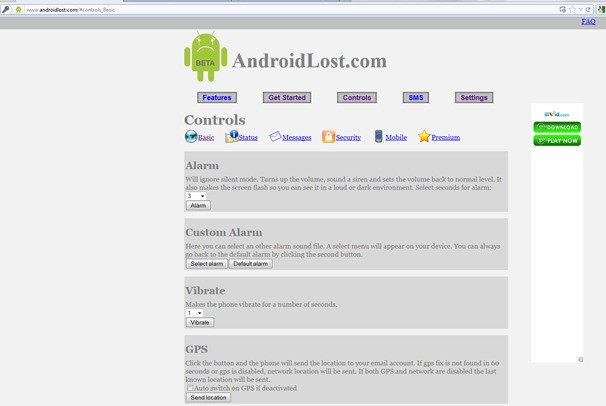
A nyní již k tomu, jak tuto chytrou aplikaci získat. V internetovém prohlížeči běžte na stránku Android Lost v Android Marketu a klikněte na Nainstalovat. Poté se zalogujte na stejný účet Google, který používáte ve svém ztraceném zařízení s Androidem. V řádu sekund by se aplikace měla na toto zařízení automaticky nainstalovat. Berte na vědomí, že předtím, než budete moc začít používat vzdálené příkazy, musí aplikace ověřit vaše zařízení na serverech Googlu, což by ale měla udělat taktéž automaticky.
Abyste zkontrolovali, zda aplikace vaše zařízení zaregistrovala, běžte na stránku Android Lost (která je bohužel k dispozici pouze v angličtině) a přihlašte se zde stejným účtem Google, jaký používáte na vašem zařízení. Odtud klidkněte na stránky Controls nebo Settings (nastavení); pokud stránky vypadají jako vzdálený přístup k „Nastavení“ ve vašem ztraceném zařízení, jste na dobré cestě. Pokud ne, budete se muset zkoušet zhruba každých pět minut odhlašovat a zase přihlašovat. Pokud vám chybí čas, můžete zkusit registraci popohnat zasláním SMS zprávy s textem „Android Lost register“ na vaše zařízení z telefonu někoho jiného. Pokud chcete vzdáleně přistupovat k tabletu, můžete na něj vzdáleně nainstalovat aplikaci AndroidLost Jumpstart, která vám registrační proces pomůže urychlit.
V našem testu jsme zkoušeli aplikaci vzdáleně nainstalovat na dva různé smartphony s Androidem; validace na serverech Googlu trvala překvapivě dlouho. Nicméně poté, co jsme odeslali zprávy s textem „Android Lost register“, se v obou případech registrace zdárně dokončila v řádech sekund. Jakmile aplikace úspěšně oveří registraci zařízení u Googlu, budete moci přistupovat ke stránce „Nastavení“ na vašem ztraceném zařízení přes web Android Lost, odkud můžete vzdáleně lokalizovat a zamčít váš ztracený smartphone.
Zkuste i Plán B (od Lookout)
Společnost Lookout nabízí plně funkční a kompletní bezpečnostní aplikaci pro zařízení s Androidem, která zahrnuje antivirovou ochranu, zálohování dat a funkce pro ochranu proti zlodějům a vzdálenou lokalizaci. Všech výhod této aplikace však využijete pouze v případě, že ji nainstalujete a nastavíte na vašem zařízení preventivně (tedy než ono zařízení ztratíte). Nicméně Lookout myslí i na ty, co nemysleli na prevenci. Další aplikaci ze „stáje“ společnosti, Plan B, totiž můžete stejně jako Android Lost nainstalovat až poté, co jste váš telefon ztratili. Na rozdíl od Android Lost nemá Plan B sirénu ani funkce pro blokaci telefonu, na druhou stranu nabízí odhadovanou aktuální pozici přístroje přes aktualizované Google Mapy a tak vám může pomoci přístroj najít.
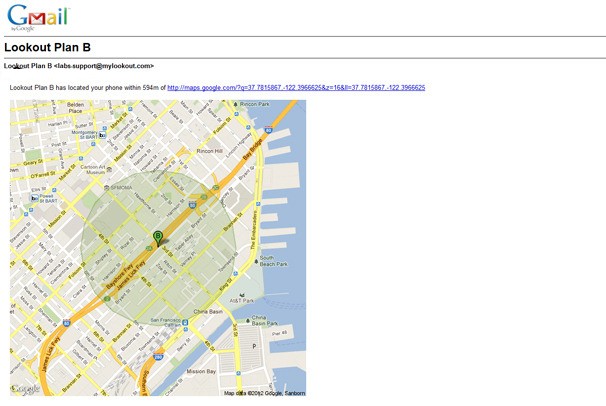
Stejně jako u Android Lost potřebujete počítač či jiné zařízení s přístupem na internet. Navštivte stránku Plan B v Android Marketu a opět klikněte na Nainstalovat, poté se přihlašte na stejný Google účet, který používáte na ztraceném zařízení. V řádu sekund by měl být Plan B na toto zařízení vzdáleně nainstalován. Pokud jsou služby GPS lokalizace v nastavení zařízení vypnuty, Plan B se je automaticky pokusí aktivovat. Pokud se to nepovede, aplikace k přibližné lokalizaci vašeho zařízení použije BTS věže.
V rámci několika minut od nainstalování aplikace se Plan B automaticky otevře a začne zasílat e-maily na účet Gmailu, který jste registrovali na zařízení. V našem testování to zabralo asi dvě minuty, než Plan B začal posílat mapy s označením místa pohybu zařízení. Výhodou je, že aplikace průběžně zasílá nové a nové aktualizace pozic až do té doby, než tyto aktualizace zakážete. Zprávy z Plan B přicházejí každé dvě minuty a je v nich označena aktuální pozice vašeho zařízení v Google Maps, stejně jako GPS souřadnice a přesnost v metrech.







































